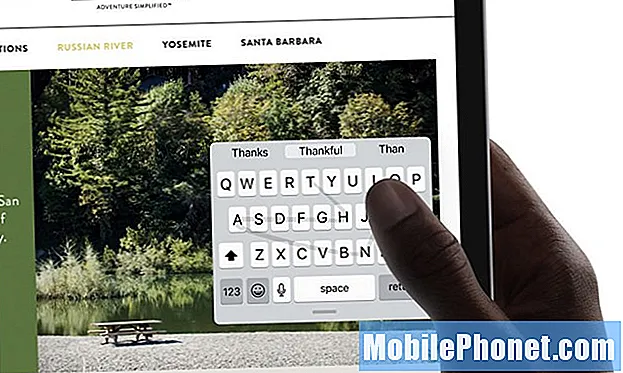Selles algaja juhendis näitame teile, kuidas eemaldada rakendused Galaxy S9 või Galaxy S9 +. Kui teil on installitud liiga palju rakendusi, on ruumi otsa lõppenud või arvate, et rakendus tapab teie aku eluea, oleme kaetud.
Kas see on teie esimene Samsung Galaxy või teie esimene nutitelefon, võivad asjad segadust tekitada. Lihtsad ülesanded nagu rakenduste desinstallimine ei ole mõne jaoks väga lihtsad. Seda silmas pidades näitab meie video allpool kiiresti, mida te vajate.
Pea meeles, et palju rakendusi on eelnevalt karbist välja installitud. Te ei saa neid eemaldada, kuid saate need keelata. Kõik, mida te ise alla laadite, on lihtne eemaldada. Alustamiseks klõpsake siin.
Nagu näete, on protsess tegelikult väga lihtne. Samsung pakub mõningaid erinevaid võimalusi Galaxy S9 rakenduste desinstallimiseks. Lisaks saate neid Google Play poes korraga käsitsi eemaldada. See on Android-seadmete rakenduste pood.
Kuidas eemaldada rakendused rakendusest Galaxy S9
Peaaegu kõik rakendused, mida soovite eemaldada, on Google Play poes. Nii et kui on olemas teine Samsung Galaxy rakenduste pood, on Google'i rakenduste kauplus, millega tegeleme kõige rohkem.
Juhised
- vajutage ja hoidke therakenduse ikoon sa tahaddesinstallimine (rakenduse salve või avakuval)
- ValigeDesinstallimine hüpikaknast
- KoputageOkei kinnitamiseks jaDesinstallimine rakendus
- Kui te ei näe Uninstall (desinstalli), proovige rakenduste keelamist

Tuletame meelde, et kui rakendus oli teie telefonis päeval, mil seda saite, ei saa te seda eemaldada. Neid nimetatakse süsteemirakendusteks ja te ei saa neid seadmest eemaldada. Kõik muud on meie juhistega lihtne eemaldada.
Võite ka rakendusi Google Play poes eemaldada. Lihtsalt avage rakenduste kauplus, sisestage nimi, valige see ja puudutage suurekraani eemaldamise nuppu. Ja lõpuks, saate ka minnaSeaded> Rakendused> Valige rakendus> ja toksake Uninstall. See seadete ala näitab teile iga telefoni rakendust ühes suures nimekirjas, mida on kerge lugeda. Kui soovite, sirvige ja eemaldage sellised rakendused.
See tähendab, et soovitame järgida lehekülje ülaosas toodud juhiseid, kuidas meie videot kasutada. Kui olete siin, siis vaata seda 15 tavalise Galaxy S9 probleemi nimekirja ja kuidas neid parandada. See võib käsitleda kõiki probleeme, millega tegelete. Siis saate siin ekraani kaitsja ja hoia oma telefoni turvaliselt.